Comment limiter la vérification orthographique au dictionnaire principal uniquement dans Outlook

Récemment, nous vous avons montré comment utiliser uniquement le dictionnaire principal (pas de dictionnaires personnalisés) lors d'une vérification orthographique ou automatique l'orthographe pendant que vous tapez. Vous pouvez faire la même chose dans Outlook, mais c'est une procédure légèrement différente pour changer ce paramètre dans Outlook.
Pour que Outlook utilise uniquement le dictionnaire principal, cliquez sur l'onglet "Fichier"

Sur l'écran backstage, cliquez sur " Options "dans la liste des éléments à gauche.
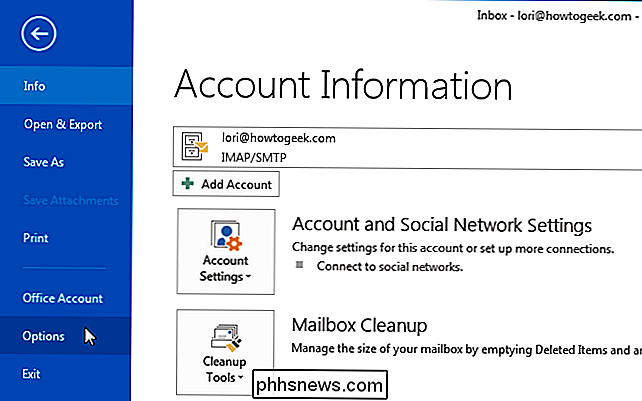
Dans la boîte de dialogue" Options Outlook ", cliquez sur" Mail "dans la liste des éléments à gauche.
REMARQUE: Si vous avez ouvert la boîte de dialogue" Options Outlook " l'écran "Courrier" est actif par défaut.
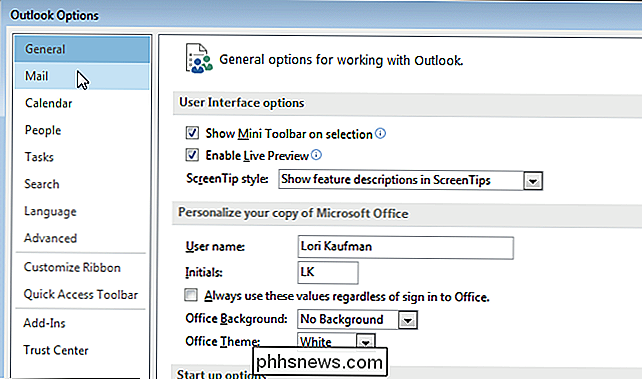
Dans la section "Composer les messages", cliquez sur le bouton "Orthographe et autocorrection"
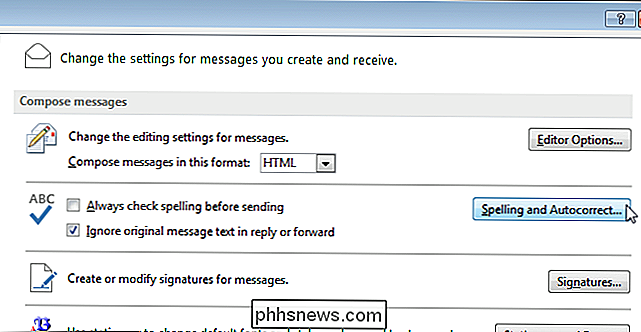
Sur l'écran "Vérification", dans le " Lorsque vous corrigez l'orthographe dans la section "Programmes Microsoft Office", activez la case à cocher "Suggérer dans le dictionnaire principal uniquement" afin d'activer la case
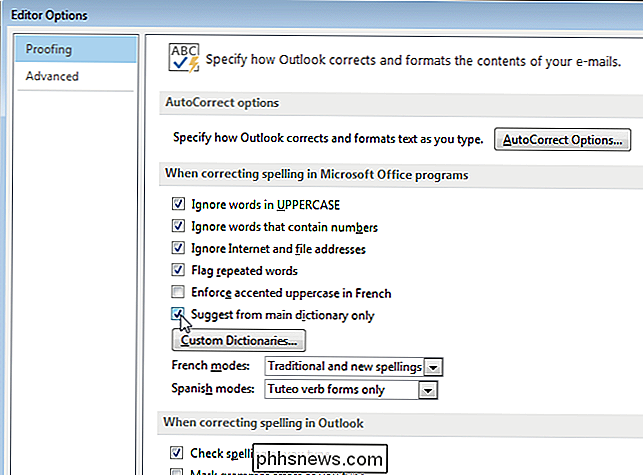
Cliquez sur "OK" dans la boîte de dialogue "Options de l'éditeur" pour accepter votre modification. et fermez la boîte de dialogue.
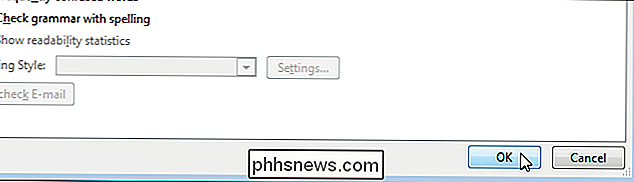
Vous revenez à la boîte de dialogue "Options Outlook". Pour le fermer, cliquez sur "OK".
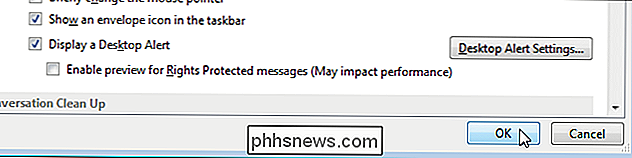
Ce paramètre est également disponible dans Word, Excel et PowerPoint, mais il est accessible différemment que dans Outlook. L'activation ou la désactivation de ce paramètre dans un programme n'affecte PAS le réglage dans les autres programmes.

Minecraft Pocket Edition (PE) est tout aussi populaire que l'édition PC. Aujourd'hui, nous examinons comment utiliser un serveur Minecraft PE léger pour garder vos mondes préservés et disponibles (même lorsque le périphérique avec lequel ils ont été construits n'est pas en ligne). Pourquoi exécuter un serveur Minecraft PE Si vous avez passé du temps à jouer à Minecraft PE ou avez un groupe de joueurs Minecraft PE dans votre foyer, vous savez que la frustration primaire est similaire à l'expérience PC: si le joueur X n'est pas actif, tout le travail des autres joueurs Nous avons d'abord été inspirés à enquêter sur la gestion d'un petit serveur PE privé après avoir regardé tous les enfants du quartier se réunir pour la énième fois pour jouer à Minecraft PE seulement pour découvrir que le monde qu'ils avaient le plus dépensé Il manquait du temps parce que le gamin avec le monde n'était pas là ce jour-là.

Avez-vous déjà utilisé OS X et vous êtes-vous demandé quel est le problème avec les dossiers intelligents? Après tout, ils sont partout dans le Finder. Alors, comment fonctionnent-ils et, plus important encore, comment pouvez-vous les faire fonctionner pour vous? Les dossiers intelligents ne sont pas vraiment des dossiers du tout, du moins pas dans le sens traditionnel.



